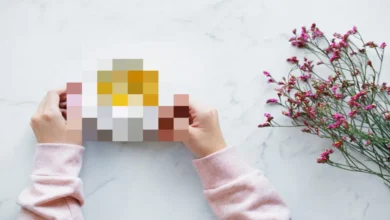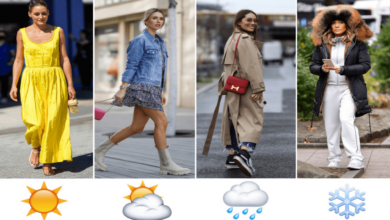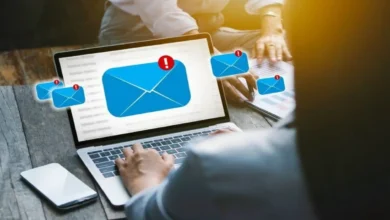SC Memoji Badge Wallpaper 2.0 – BETA
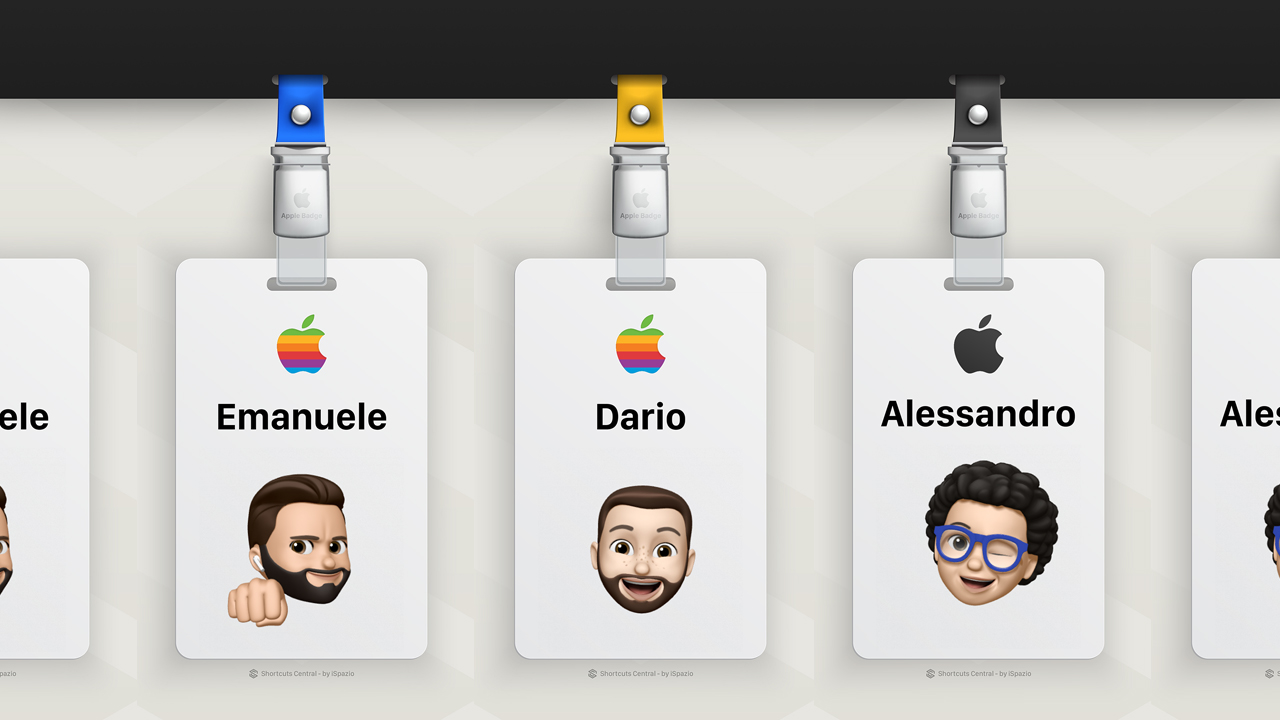
Alla luce del successo avuto con la prima versione di Memoji badge Wallpaper, noi di Shortcuts Central abbiamo pensato di realizzarne una nuova versione maggiormente personalizzabile.
Al momento questo comando, per motivi d’incompatibilità tra iOS 13 e iOS14 BETA, potrebbe presentare dei problemi operativi: come crash improvvisi o la mancata generazione dello sfondo in modalità di esecuzione da condivisione. Pertanto vi chiediamo un po’ di pazienza, cercheremo di ottimizzarlo in concomitanza con i rilasci di iOS.
A tal proposito, questa versione non definitiva andrà ad affiancarsi alla prima versione, cosi da offrire un’alternativa all’intera community: vecchi e nuovi utenti.
Avremmo potuto effettuare il rilascio di questo Comando al termine della sua BETA, ma perchè privarvi di un nuovo contenuto?
Come creare uno sfondo con Memoji badge Wallpaper 2.0?
Salvare lo sticker Memoji
- Aprite l’app Note
- Inserite il vostro Sticker Memoji preferito
- Tappate una volta sullo sticker per aprirlo in anteprima.
- Cliccate sul pulsante di condivisione in basso a destra.
- Selezionate Salva immagine. La vostra immagine verrà salvata nel rullino.
Generare lo sfondo
- Aprite Comandi ed eseguite Memoji badge Wallpaper 2.0. La prima volta che lo eseguite, il comando vi chiederà di scegliere la lingua di utilizzo. La lingua scelta verrà salvata in configurazione per i successivi utilizzi.
- Selezionate la tipologia di sfondo: iPhone o IPad
- Selezionate il layout: Classico o Shortcuts Central
- Selezionate lo sticker dal rullino
- …
- Seguite il wizard sino al salvataggio dello sfondo.
Questo comando può essere utilizzato anche in altri modi, non è necessario salvare lo sticker Memoji per poi passare al comando ed eseguirlo manualmente; Potreste condividere lo sticker direttamente dall’app Note o dall’app Foto ma il metodo illustrato è quello che non ci ha dato problemi in questa fase BETA.
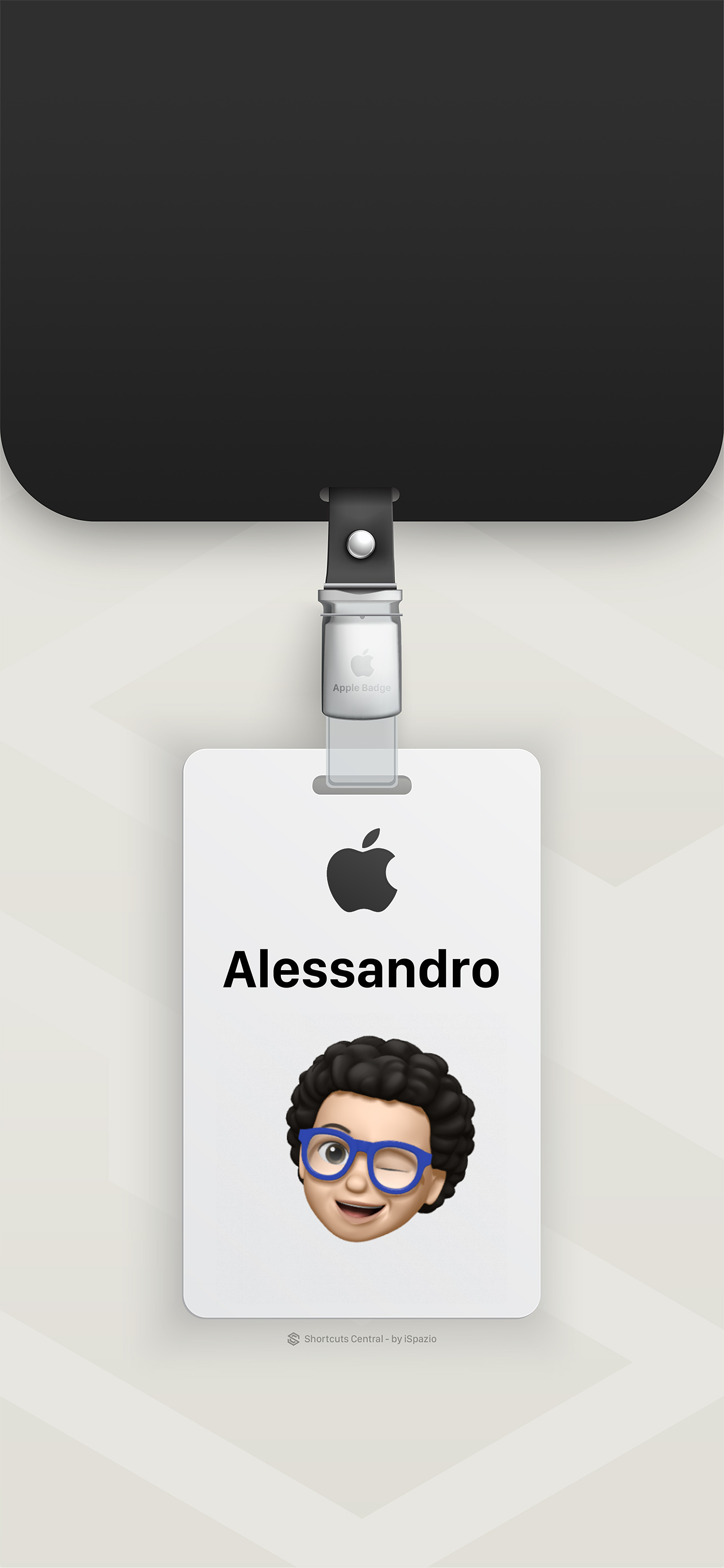
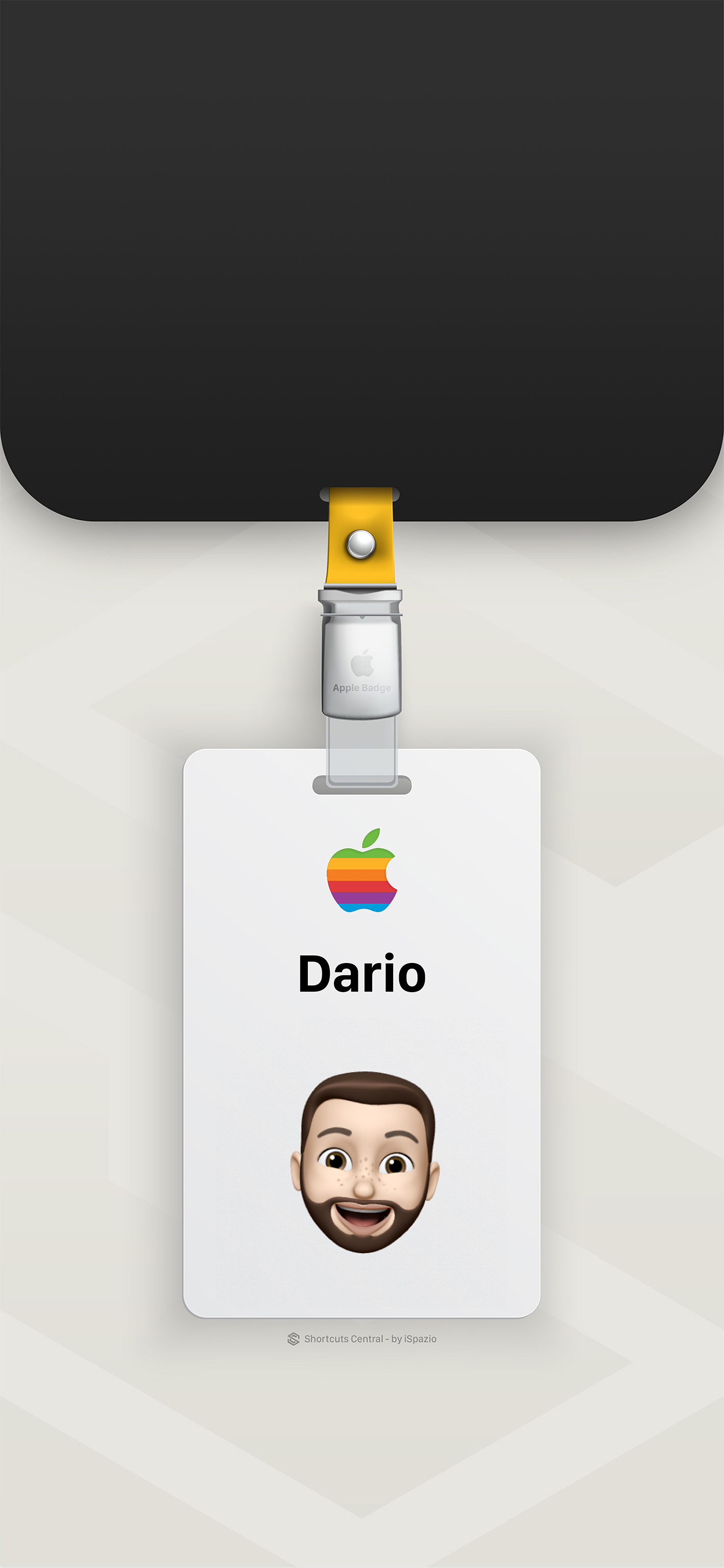
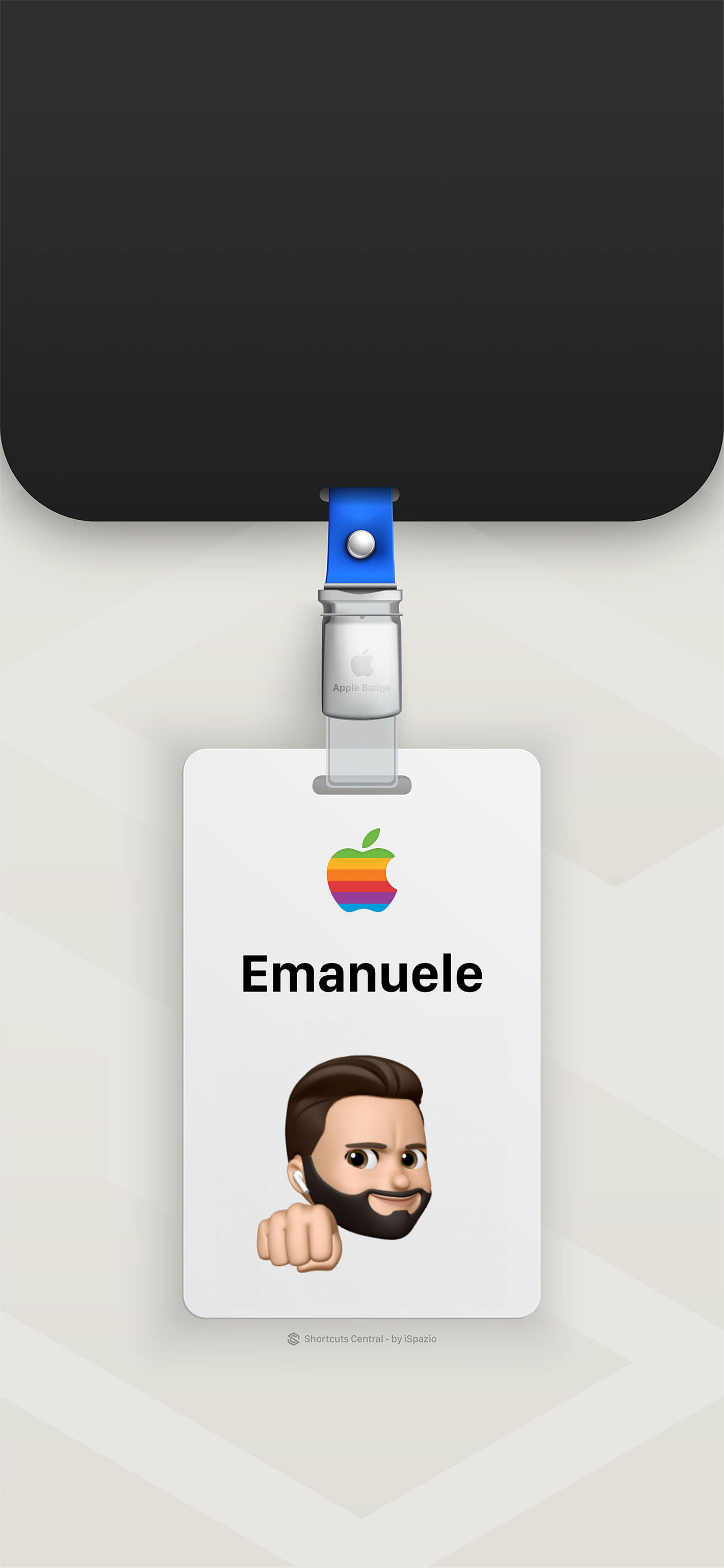
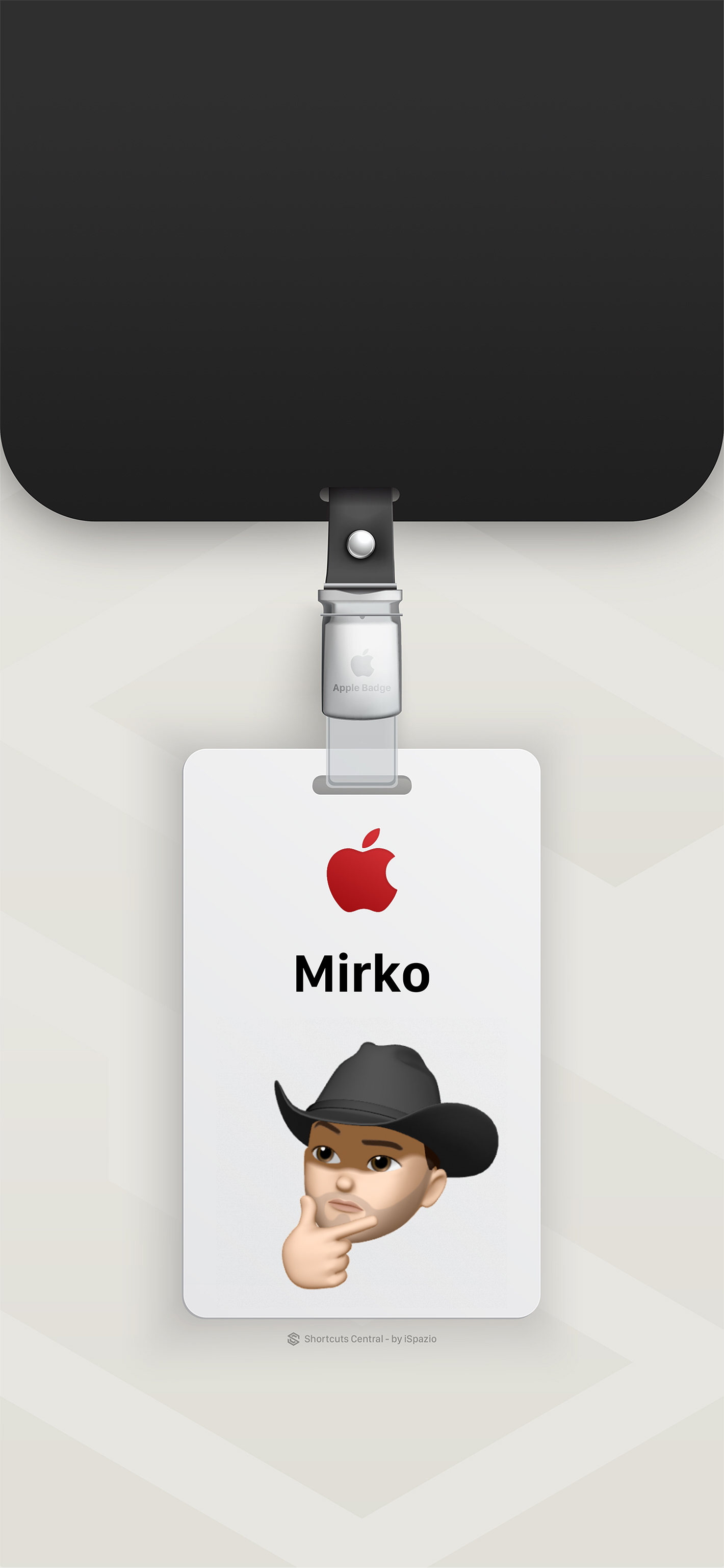
Per semplificarti i passaggi abbiamo realizzato una videoguida: